Bijgewerkt april 2024: Stop met het krijgen van foutmeldingen en vertraag uw systeem met onze optimalisatietool. Haal het nu bij deze link
- Download en installeer de reparatietool hier.
- Laat het uw computer scannen.
- De tool zal dan repareer je computer.
Onverwachte crashes en het onvermogen om het spel te betreden, bederven gemakkelijk de stemming. Wat te doen als u Fortnite uploadfout 20006 tegenkomt. Mocht u in paniek raken, alles opnieuw installeren of de VPN starten? Nee, de oplossingen zijn veel eenvoudiger.
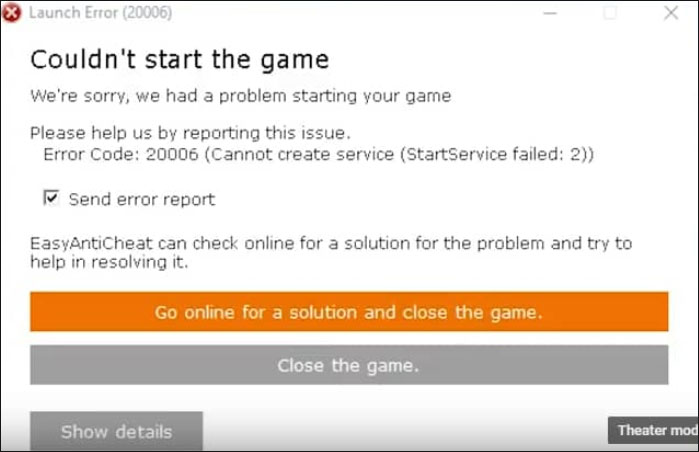
Zoals in veel andere gevallen, is de anti-cheat de schuldige. Of beter gezegd, niet hijzelf, maar iets dat om de een of andere reden niet aangaat. Daarom wil Battle Royale je niet op de server laten staan zodat je geen cheats activeert.
Maar het oplossen van fout 20006 in Fortnite is heel eenvoudig. Volg deze stappen.
Foutmelding:
'Kan het spel niet starten. Foutcode: 20006 (Kan service niet maken (StartService mislukt: 193)) '
Wat is EasyAntiCheat?
Volgens hun website is Easy Anti-Cheat een anti-cheat-service die strijdt tegen fraude en hacking in multiplayer PC games. Hiervoor worden “hybride anti-cheat-mechanismen” gebruikt.
Scannen aan de client- en serverzijde wordt gebruikt om snel verschillende bedreigingen en hacktechnieken te identificeren.
De twee belangrijkste oorzaken van Fortnite-foutcode 20006
Waarom zie ik foutcode 20006? Er zijn twee hoofdschuldigen:
- De EasyAntiCheat-service ontbreekt, is defect, verouderd of reageert op uw computer.
- Sommige gamebestanden zijn beschadigd of ontbreken.
Update april 2024:
U kunt nu pc-problemen voorkomen door deze tool te gebruiken, zoals u beschermen tegen bestandsverlies en malware. Bovendien is het een geweldige manier om uw computer te optimaliseren voor maximale prestaties. Het programma repareert met gemak veelvoorkomende fouten die op Windows-systemen kunnen optreden - urenlange probleemoplossing is niet nodig als u de perfecte oplossing binnen handbereik heeft:
- Stap 1: Download PC Repair & Optimizer Tool (Windows 10, 8, 7, XP, Vista - Microsoft Gold Certified).
- Stap 2: klik op "Start scannen"Om registerproblemen met Windows te vinden die pc-problemen kunnen veroorzaken.
- Stap 3: klik op "Herstel alles"Om alle problemen op te lossen.
Reparatie van EasyAntiCheat-service
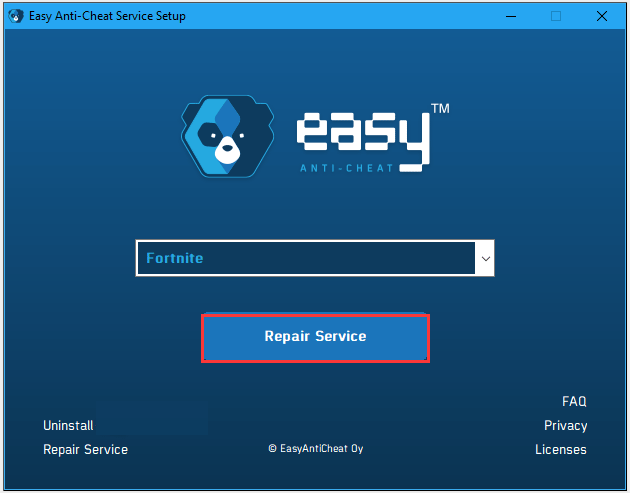
Zoals eerder vermeld, kan EasyAntiCheat-software bugs bevatten. De gemakkelijkste manier om erachter te komen of er een service is problemen met Fortnite is om het handmatig te starten vanuit de gamemap.
- Open de installatiemap van Fortnite-games op uw computer: bijvoorbeeld B. "B: \ Games \ Fortnite \ FortniteGame"
- Ga naar Fortnitegame >> Binaries >> Win64 (of Win32 als je 32-bit gebruikt) >> EastAntiCheat
- Open het bestand met de naam EasyAntiCheat_setup.exe door het bestand als administrator uit te voeren.
- Selecteer Fortnite in de vervolgkeuzelijst in het venster dat verschijnt en klik op Herstellen.
- Controleer nu of fout 20006 optreedt bij het openen van Fortnite.
Hernoem of verwijder het bestand EasyAntiCheat.sys
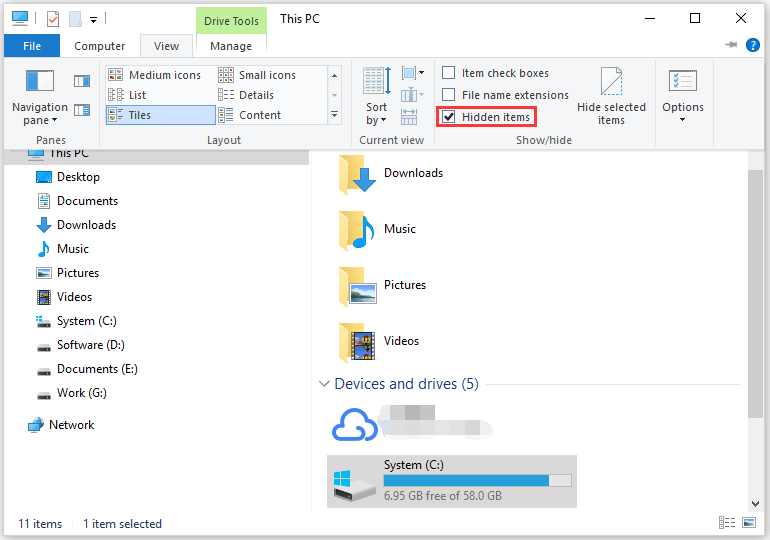
Als u de EasyAntiCheat-service niet hoeft te herstellen, kunt u proberen het bestand EasyAntiCheat.sys te hernoemen of te verwijderen. Deze oplossing is onschadelijk omdat de game automatisch het vereiste bestand met de laatste updates opnieuw downloadt wanneer je het opent.
Stap 1. Open de Verkenner en zorg ervoor dat het selectievakje Verborgen items is aangevinkt op het tabblad Weergave.
Stap 2: Volg het pad: C \ Windows \ System32.
Stap 3: Zoek het bestand EasyAntiCheat.sys en hernoem het. U kunt de naam wijzigen in EasyAntiChear.old.sys.
Stap 4: Start het spel opnieuw en kijk of foutcode 20006 is opgelost.
Controleer gamebestanden
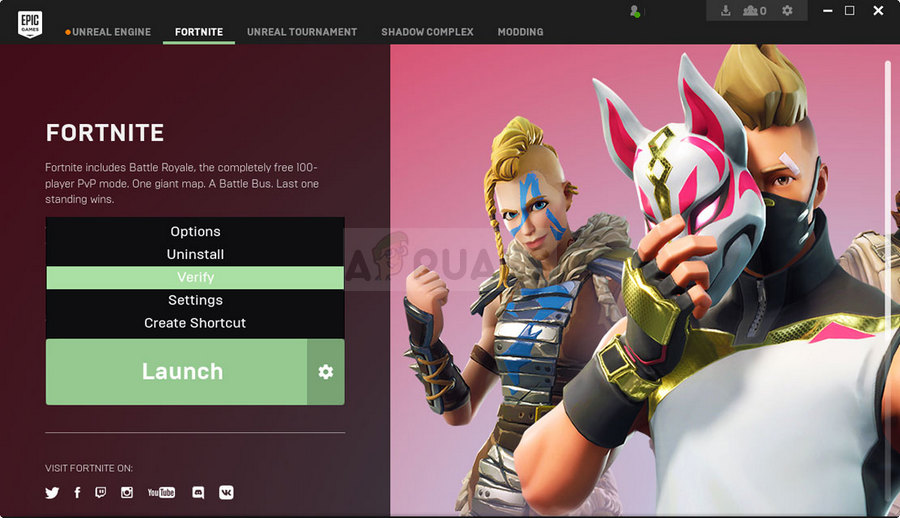
Het is ook mogelijk dat een of meer van de gamebestanden naast de EasyAntiCheat-service beschadigd zijn, waardoor de service mogelijk niet correct werkt bij het opstarten.
- Ga naar het opstartprogramma van Epic Games.
- Toegang tot uw bibliotheek
- Klik op het pictogram "..." naast de startknop.
- Selecteer Bladeren in het menu dat wordt weergegeven
- Wacht tot het proces is voltooid en start uw computer opnieuw op.
- Start Fortnite opnieuw en zoek de fout
Expert Tip: Deze reparatietool scant de repositories en vervangt corrupte of ontbrekende bestanden als geen van deze methoden heeft gewerkt. Het werkt goed in de meeste gevallen waar het probleem te wijten is aan systeembeschadiging. Deze tool zal ook uw systeem optimaliseren om de prestaties te maximaliseren. Het kan worden gedownload door Hier klikken

CCNA, Web Developer, PC Troubleshooter
Ik ben een computer-liefhebber en een praktiserende IT-professional. Ik heb jarenlange ervaring achter de rug bij het programmeren van computers, hardware-probleemoplossing en reparatie. Ik ben gespecialiseerd in webontwikkeling en databaseontwerp. Ik heb ook een CCNA-certificering voor netwerkontwerp en probleemoplossing.

